华为电脑调整清晰度的方法是什么?
- 电脑设备
- 2025-04-15
- 12

随着科技的进步,华为推出的笔记本电脑在显示效果上越来越追求高清晰度和细腻的画质,以带给用户更加舒适的视觉体验。不过,一些用户可能并不知道如何调整华为电脑的显示清晰度。本...
随着科技的进步,华为推出的笔记本电脑在显示效果上越来越追求高清晰度和细腻的画质,以带给用户更加舒适的视觉体验。不过,一些用户可能并不知道如何调整华为电脑的显示清晰度。本文将为您提供详尽的指导,帮助您快速掌握调整华为电脑清晰度的方法。
开篇核心突出
您是否遇到过在使用华为笔记本时,屏幕显示效果不够理想,图像模糊不清?或许您正在寻找最合适的设置,以调整华为电脑显示清晰度,让屏幕呈现更加锐利和生动的视觉效果。本文将详细指导您如何调整华为电脑的显示清晰度,并提供一些实用的技巧,确保您能够轻松获得最佳显示体验。

核心内容
了解显示清晰度的基本概念
在调整显示清晰度之前,我们首先要了解几个基本概念。屏幕的清晰度通常与分辨率、缩放比例和显示设置有关。分辨率决定了屏幕能够显示多少像素;缩放比例则是指系统根据屏幕尺寸调整界面元素大小;而显示设置则包括亮度、对比度、色彩等参数的调节。
调整显示分辨率
步骤一:在华为电脑的桌面空白处点击鼠标右键,从弹出的菜单中选择“显示设置”。
步骤二:在显示设置中,找到“显示分辨率”选项,并点击下拉菜单选择推荐的分辨率设置。如果需要,也可以选择自定义分辨率。
步骤三:选择后,系统会自动尝试应用新的分辨率,如果显示效果正常,您就可以直接保存设置。
调整缩放比例
步骤一:继续在“显示设置”中寻找“调整文本、应用等项目的大小”或“缩放与布局”选项。
步骤二:根据您的屏幕尺寸和视觉习惯,选择100%或调整至您觉得合适的缩放比例。
步骤三:应用设置后,如果觉得画面过于拥挤或过于稀疏,请回到该设置界面再次调整。
调整显示设置
步骤一:在桌面空白处点击鼠标右键,选择“NVIDIA控制面板”(如果是AMD显卡,则选择对应的控制面板)。
步骤二:在NVIDIA控制面板中,进入“显示”选项,再选择“调整桌面颜色设置”。
步骤三:在此您可以调整亮度、对比度、色彩等参数。根据您的喜好和屏幕实际情况,逐步调整至满意的显示效果。
使用显卡控制面板
华为电脑上的独立显卡(如NVIDIA或AMD)通常都配备有控制面板软件,允许用户进行更细致的显示调节。
步骤一:打开显卡控制面板。通常,您可以在桌面右击,在弹出的菜单中找到显卡品牌相关的选项。
步骤二:在控制面板中,选择“显示”或“显示设置”选项。在此您可以找到详细的图像调整选项,如伽马、色调、饱和度等。
步骤三:根据需要,逐一调整各项设置,以优化您的视觉体验。
检查系统更新
确保您的电脑操作系统是最新的版本,因为有时华为会通过系统更新来优化显示效果和提供更准确的显示调节选项。
步骤一:打开“设置”应用。
步骤二:选择“更新与安全”,然后点击“Windows更新”。
步骤三:检查更新并安装所有可用的更新。
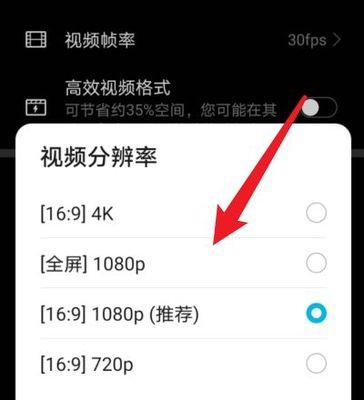
附录
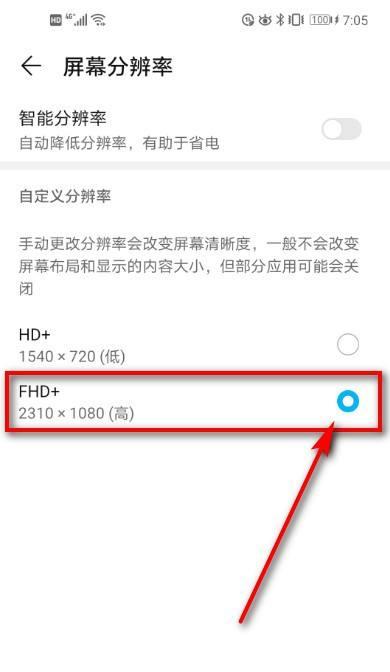
常见问题解答
Q1:调整分辨率后屏幕显示模糊怎么办?
A:首先确保您选择的分辨率是推荐给您的显示器的。如果依然模糊,请检查显卡驱动是否需要更新,或尝试恢复到先前的分辨率设置。
Q2:缩放比例调整后有些应用字体显示异常怎么办?
A:在某些应用中,可能需要手动调整应用内的字体大小设置,以适应新的缩放比例。
实用技巧
确保背景光线充足,以减少屏幕反光。
定期清洁屏幕,避免灰尘和污渍影响显示效果。
使用有护眼功能的显示器设置,减少长时间使用电脑对眼睛的伤害。
通过以上步骤和建议,您应该能够轻松调整华为电脑的显示清晰度,并获取更加优质的视觉体验。如果您在调整过程中遇到任何问题,不妨回顾本文的内容,或联系华为的客户服务获取进一步的帮助。
随着技术的不断发展,华为电脑的显示技术也在不断进步,确保用户能够在工作和娱乐中获得最佳的视觉体验。希望本文能够为您提供一个全面的解决方案,让您能够自主调整华为电脑的显示清晰度,获得满意的视觉效果。
本文链接:https://www.usbzl.com/article-46927-1.html
上一篇:拼接屏存储服务器设置步骤是什么?

